Шта је дубоко повезивање?

Дубоко повезивање је техника преусмеравања корисника у тренду. Сазнајте више о дубоком повезивању овде да бисте га користили за повећање саобраћаја на веб локацији или у апликацији.
Када идете у теретану, слушате музику која ће вас мотивисати; када желите да се опустите, можете слушати опуштајуће звукове шуме. Али имати ове две врсте музике на истој листи за репродукцију не би била добра идеја. На пример, ви сте на траци за трчање, а следећи звук су опуштајући звуци океанских таласа. Да бисте избегли њихово мешање, креирали бисте две различите листе песама како бисте знали да ће све песме које свирају одговарати расположењу. Наставите да читате да бисте видели како можете да направите листу песама за сваку прилику.
Како направити ИоуТубе музичку листу за репродукцију на иПад-у
Прављење плејлисте на ИоуТубе Мусиц-у је једноставно. Ако имате један, знате коју музику ћете слушати и нећете бити изненађени. Да бисте креирали листу песама, имате четири опције за избор. Прва опција би била да потражите песму , а када је пронађете у резултатима претраге, дуго притисните на њу и изаберите опцију Додај на листу песама . А други би био да додирнете картицу Библиотека у доњем десном углу. Дугме Нова листа за репродукцију биће у доњем десном углу.
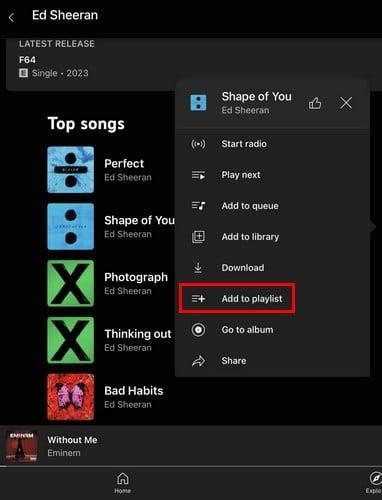
Опција Додај на плејлисту на ИоуТубе Мусиц-у
У следећем прозору видећете све друге листе песама на које сте можда заборавили или их је неко други направио. Али са десне стране видећете дугме Нова листа за репродукцију. Додирните га и дајте назив својој новој листи за репродукцију. Мораћете да му дате наслов и опис, али не заборавите да промените подешавања приватности. Можете бирати између опција као што су:
Када завршите, додирните дугме Креирај и ваша листа за репродукцију ће бити креирана. ИоуТубе Мусиц ће вас одвести на вашу нову плејлисту, где можете да почнете да је слушате, додате још песама или да је измените. Немојте се изненадити када видите листу песама које су вам се допале.
Такође је могуће направити листу песама од оне која већ постоји . На пример, видећете Препоручене плејлисте на главној страници ИоуТубе Мусиц-а. Ако вам се свиђа већина песама, можете да их слушате, али нећете моћи да уклоните песме које вам се не свиђају. Да бисте имали опцију Уклони, тапните на тачке десно од дугмета за репродукцију и креирајте нову листу песама одабиром опције Додај на листу за репродукцију.
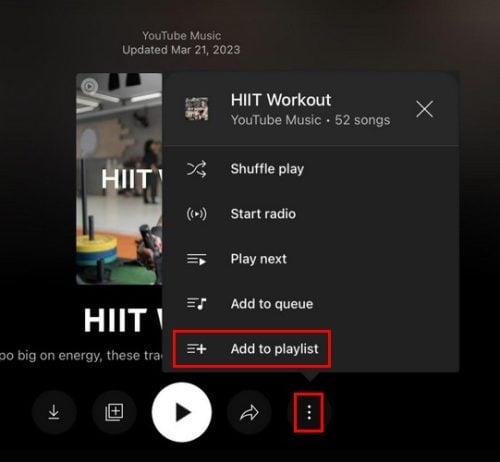
Опција Додај на листу песама са препоручене листе песама
Као и остале листе за репродукцију, морате јој дати име и променити подешавања приватности. Додирните Креирај да бисте га учинили коначним. Сада ћете имати листу за репродукцију коју можете уређивати тако што ћете уклонити песме које вам се не свиђају откако сте је направили. Такође можете да почнете да пуштате било коју песму и додирнете картицу Следеће у доњем левом углу , а затим дугме Сачувај у горњем десном углу.
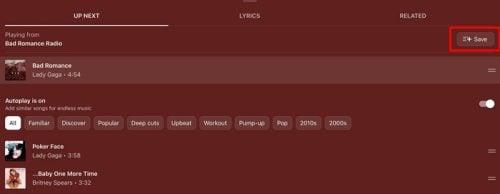
Дугме Сачувај из реда на ИоуТубе Мусиц-у
Након тога, додирните дугме Нова листа за репродукцију у доњем десном углу и дајте назив својој листи за репродукцију. То су четири начина да направите плејлисту на ИоуТубе Мусиц-у. Никада не знате када бисте то могли да урадите, а што више опција имате, то боље.
Како уредити листу за репродукцију на ИоуТубе Мусиц-у на иПад-у
Приступите плејлисти коју желите да измените тако што ћете додирнути икону Библиотека у доњем десном углу. Одаберите листу за репродукцију и видећете икону оловке лево од дугмета за репродукцију. Додирните га и можете да урадите ствари као што су да промените следеће:
Такође можете да урадите ствари као што је промена редоследа песме дугим притиском на две линије лево од песме и померањем нагоре или надоле. Други начин да промените редослед је да додирнете падајући мени који се налази у горњем десном углу листе песама и видећете опције за организовање песама, као што су:
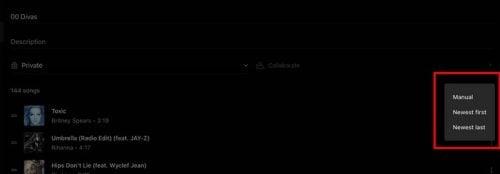
Промена редоследа песама у ИоуТубе Мусиц-у
Ако додирнете тачке са десне стране сваке песме, видећете и додатне опције, као што су:
На дну листе песама видећете и опцију да додате још једну песму.
Како избрисати листу за репродукцију на ИоуТубе Мусиц-у на иПад-у
Када дође време да се разиђете са листом за репродукцију, можете да је избришете тако што ћете додирнути картицу библиотеке, након чега следе тачке са десне стране листе песама. Опција Делете плаилист ће бити последња на листи. Такође можете отворити листу за репродукцију, додирнути три тачке десно од дугмета за репродукцију и изабрати Избриши листу песама.
Како да направите ИоуТубе музичку листу за репродукцију на Андроиду
Да бисте направили листу песама на Андроид-у, можете да пратите исте опције као на иПад-у. Када први пут отворите апликацију, додирните картицу Библиотека у доњем десном углу и додирните дугме Нова листа за репродукцију . Можете додати информације као што су наслов и опис и променити подешавања приватности. Када завршите са тим, додирните дугме Креирај.

Дугме Креирај плејлисту за ИоуТубе Мусиц за Андроид
Други начини да направите листу песама су тако што ћете пустити било коју песму, додирнути тачке у горњем десном углу и изабрати Додај на листу песама. Дугме Нова листа за репродукцију биће у доњем десном углу. Можете ићи том путањом или уместо да додирнете тачке, можете изабрати опцију Горе следеће у доњем левом углу. Видећете дугачку листу предстојећих песама када је изаберете. Додирните дугме Сачувај у горњем десном углу, а затим дугме Нова листа за репродукцију.
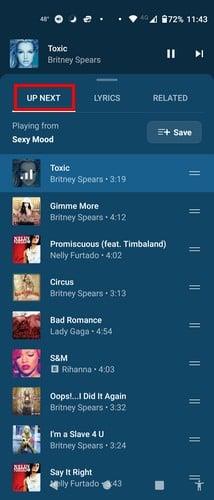
Дугме Сачувај на ИоуТубе Мусиц-у
Такође можете направити листу за репродукцију од већ постојеће . Ако је сами креирате, можете да урадите ствари као што је уклањање песме — нешто што не можете да урадите када је већ направљена. Мораћете да отворите креирану листу песама и додирнете тачке са десне стране дугмета за репродукцију. Изаберите опцију Додај на листу за репродукцију и додирните дугме Нова листа за репродукцију.
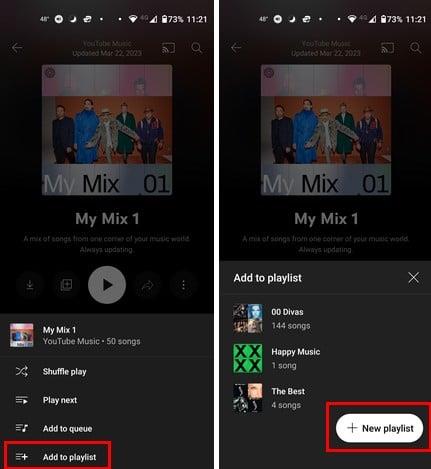
Прављење нове листе песама од већ постојеће
Како да уредите своју ИоуТубе музичку листу за репродукцију
Можете лако да уредите своју листу песама тако што ћете додирнути картицу Плејлиста у доњем десном углу и изабрати тачке, а затим опцију Уреди плејлисту. Додирните икону оловке за исте резултате ако сте отворили листу за репродукцију. Можете уређивати ствари као што су:
Можете да промените редослед песама тако што ћете додирнути и затим превући прсте тамо где желите да песма иде. Постоји и опција додиривања падајућег менија који ће већ бити постављен на Ручно. Видећете друге опције, као што су:
Како избрисати ИоуТубе музичку листу за репродукцију на Андроиду
Да бисте избрисали листе песама које сте креирали, тапните на икону Библиотека и из наведених опција изаберите Избриши листу песама. То је све.
Како да направите листу за репродукцију ИоуТубе музике – веб/апликација
Ствари ће бити другачије лоциране када креирате листу песама на рачунару. Када се отвори, кликните на опцију Библиотека на врху, а затим на картицу Плејлиста .

Картица Библиотека и плејлиста на вебу ИоуТубе Мусиц
Опција Нова листа за репродукцију ће бити прва на листи. Када кликнете на њега, мораћете да додате информације као што су:
Када завршите, кликните на дугме Креирај и све је готово.
Такође можете да направите листу песама тако што ћете пустити било коју песму и кликнути на три тачке. Кликните на Додај на листу за репродукцију, а затим на дугме Нова листа за репродукцију. Додајте потребне информације и кликните на дугме Нова листа за репродукцију.
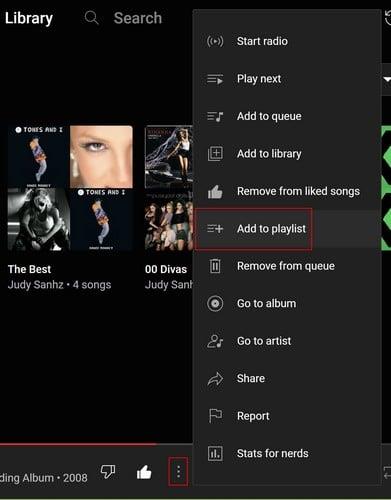
Нова опција плејлисте на вебу ИоуТубе Мусиц
Копирајте исту листу песама тако што ћете пронаћи ону која вам се свиђа и кликнути на три тачке. Ове тачке можете пронаћи пре него што отворите листу песама или после. Ако отворите листу за репродукцију, она ће се налазити десно од опције Додај у библиотеку. Када кликнете на њих, изаберите опцију додај на листу песама, а затим дугме Нова листа песама.
Како уредити плејлисту на ИоуТубе Мусиц Вебу
Сада када сте креирали све листе песама које желите, ево како да их уредите. Кликните на картицу Библиотека на врху да бисте видели све креиране листе песама. Видећете три тачке тако што ћете поставити курсор на ону коју желите да измените. Кликом на њих видећете опцију за уређивање. Ако отворите листу за репродукцију, опција Уреди плејлисту, дугме Уреди биће десно од листе Насумично.
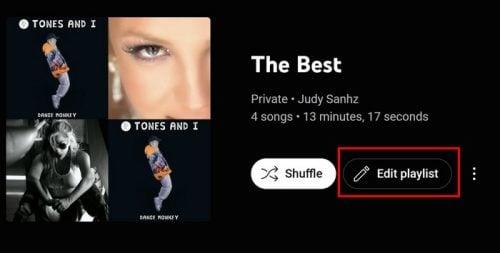
Опција за уређивање на вебу ИоуТубе Мусиц
Уређивање на вебу ће бити мало другачије него на вашем уређају. Када кликнете на опцију Уреди, можете променити само ствари као што су:
Нема потребе да кликнете на ову опцију да бисте урадили друге ствари као што је брисање песме. Поставите курсор преко песме коју желите да измените и појавиће се додатне иконе. На пример, видећете оквир за избор песме, свиђање/недопадање и тачке са другим опцијама. Те друге опције укључују:
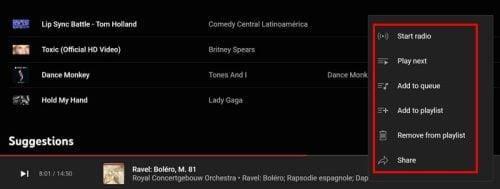
Додатне опције
Како обрисати ИоуТубе музичку листу за репродукцију – Веб
Имајте на уму да можете олакшати само листе песама које сте креирали. Да бисте избрисали листу песама, идите на картицу Библиотека и кликните на тачке, а затим на опцију Делете Плаилист. Или, можете отворити листу за репродукцију, кликнути на тачке на врху и одабрати опцију брисања.
Додатна литература
Други чланци које можете прочитати о ИоуТубе Мусиц-у могу бити начин на који можете пронаћи резиме за 2022. годину . Или, ако се следећа песма не репродукује , ево неколико корисних савета да покушате да је поправите. Затим постоји чланак који вам такође показује како да онемогућите/омогућите репродукцију у позадини . Може бити од помоћи да искључите ИоуТубе Мусиц када искључите екран уређаја, што се неће догодити. Увек можете користити траку за претрагу ако тражите одређену тему.
Закључак
ИоуТубе Мусиц има много музичких опција за своје кориснике. Зато је важно креирање плејлиста са различитим жанровима, тако да је лакше пронаћи песме. Али можда имате одређене песме на врху листе, па ћете можда желети да их уредите и након што их креирате. Кораци за ово и још много тога су лаки за извођење без обзира на уређај, али неки се могу поставити другачије. На ком уређају највише слушате ИоуТубе Мусиц? Поделите своје мисли у коментарима испод и не заборавите да поделите чланак са другима на друштвеним мрежама.
Дубоко повезивање је техника преусмеравања корисника у тренду. Сазнајте више о дубоком повезивању овде да бисте га користили за повећање саобраћаја на веб локацији или у апликацији.
АР је следећа велика ствар интернета за забаву, посао или посао. Научите детаљно АР облак да бисте постали информисани корисник.
Користите Мицрософт Едге Дроп и лако делите датотеке и поруке између уређаја пратећи ове кораке прилагођене почетницима.
Погледајте како је лако сачувати и делити руте на Гоогле мапама на рачунару и на Андроид-у. Погледајте ове кораке прилагођене почетницима.
Волим да забављам своје комшије тако што мењам своју Ви-Фи мрежу у друга смешна имена. Ако тражите идеје за смешно Ви-Фи име, овде
Гмаил је вероватно један од најбољих сервиса за е-пошту који су данас доступни, нудећи низ импресивних функција које комуникацију чине ефикаснијом и
Дисцорд корисничко име је неопходно из неколико разлога, јер служи као ваш јединствени идентификатор на платформи и омогућава вам да комуницирате са другим
Режим без архивирања Гоогле Цхроме-а је згодна функција која вам омогућава да претражујете интернет без чувања историје прегледања. Међутим, један недостатак
Откријте како можете да пронађете и користите Реадер Моде и за Цхроме и за Фирефок. Ево једноставних корака које треба пратити.
Да ли тражите одрживу опцију за хостовање веб локација? Научите разлику између наменског сервера и сервера за дељени хостинг.







